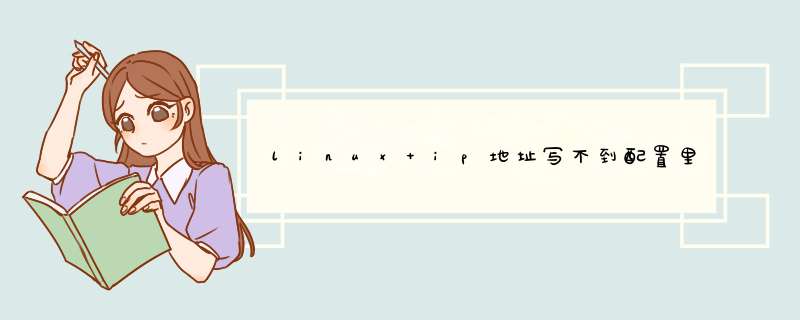
下网卡的信息存储在:/etc/sysconfig/network-scripts目录下的文件内,
首先打开你要配置的网卡,比如ifcfg-eth0,
vim
ifcfg-eth0,配置里面的文件即可,配置内容说明
device="eth0"
//网卡名搜凳称,默认不修改
hwaddr="08:9e:01:53:b6:e4"
//mac地址,默认不修改
nm_controlled="yes"
onboot="yes"
//是否开机启动枯轮,默认yes
ipaddr=192.168.10.10
//配置ip地址
netmask=255.255.255.0
//子网掩码
gateway=192.168.10.1
//网关
bootproto="static"
//
设置静态ip,没漏信bootproto="dhcp"动态获取
type=ethernet
方法1:少量IP手动绑厅丛定(这里以绑定IP到eth0为例,其它网卡的话修改相应的文件名即可)1.复制ifcfg-eth0的网卡配置文件并改名为ifcfg-eth0:0
[root@akinlau /]# cp /etc/sysconfig/network-scripts/ifcfg-eth0 /etc/sysconfig/network-scripts/ifcfg-eth0:0
2.编辑ifcfg-eth0:0文件
[root@akinlau /]# vim /etc/sysconfig/network-scripts/ifcfg-eth0:0
DEVICE=”eth0:0″ //这里修改为eth0:0跟文件名保持一致BOOTPROTO=”static” //协议为静态,用none也可以HWADDR=”00:0C:29:6F:62:A7″ //MAC地址ONBOOT=”yes” //开机启用此网卡IPADDR=192.168.1.3 //新绑定的IPNETMASK=255.255.255.0 //子网掩码GATEWAY=192.168.1.1 //网关
修改好后保存退出,然后启用这张网卡
[root@akinlau /]# ifup eth0:0
注:有人在这一步喜欢用service network restart重启网络,其实这是没必要的,只需要启用这张网卡就可以了
然后再试ping 一下,如果能ping通的话,就可以了。
方法2:自动绑定一个IP段或多个IP段(同样这里以eth0为例,其它网卡的话修改相应的文件名即可)
1.新建ifcfg-eth0-range0文件(注意这里的文件名不要调换range的位置或写错单词,不然的话绑定的IP是不会生效的,如果你还有几段IP要绑定到eth0上的话,你可以再新建ifcfg-eth0-range1, ifcfg-eth0-range2等文件,不过这里要注意袜伏瞎每个range文件中的定义的CLONENUM_START值不能重叠,不然的话会出问题。 )
[root@akinlau /]# /etc/sysconfig/network-scripts/ifcfg-eth0-range0
#写入以下内容
DEVICE=eth0 //绑定IP段的网卡名称ONBOOT=yes //开机启用此网卡BOOTPROTO=static //协议为静态IPADDR_START=192.168.0.101 //告空网段的起始IPIPADDR_END=192.168.0.120 //网段的截止IPNETMASK=255.255.255.255 //子网掩码CLONENUM_START=0 //这个数字是网卡别名的开始位置,比如这里的3是指eth0:0,并且会把IPADDR_START设置的IP192.168.0.101绑定到eth0:0上,以此类推NO_ALIASROUTING=yes //这个参数的作用是数据包始终通过eth0进出,不走网卡别名(如eth0:0),设置这个参数可以加快路由的响应速度,所以强烈建议配置。
修改好后保存退出,然后重启网络:
[root@akinlau /]# service network restart
再测试一下,能不能ping就大功告成了。
欢迎分享,转载请注明来源:内存溢出

 微信扫一扫
微信扫一扫
 支付宝扫一扫
支付宝扫一扫
评论列表(0条)